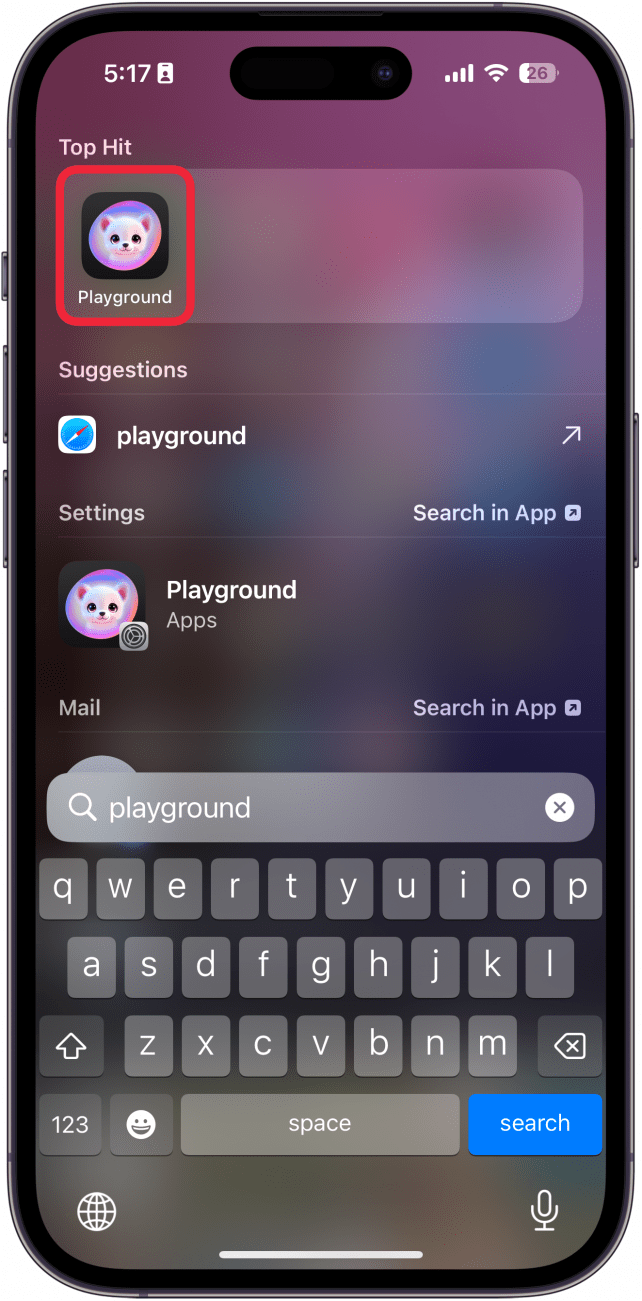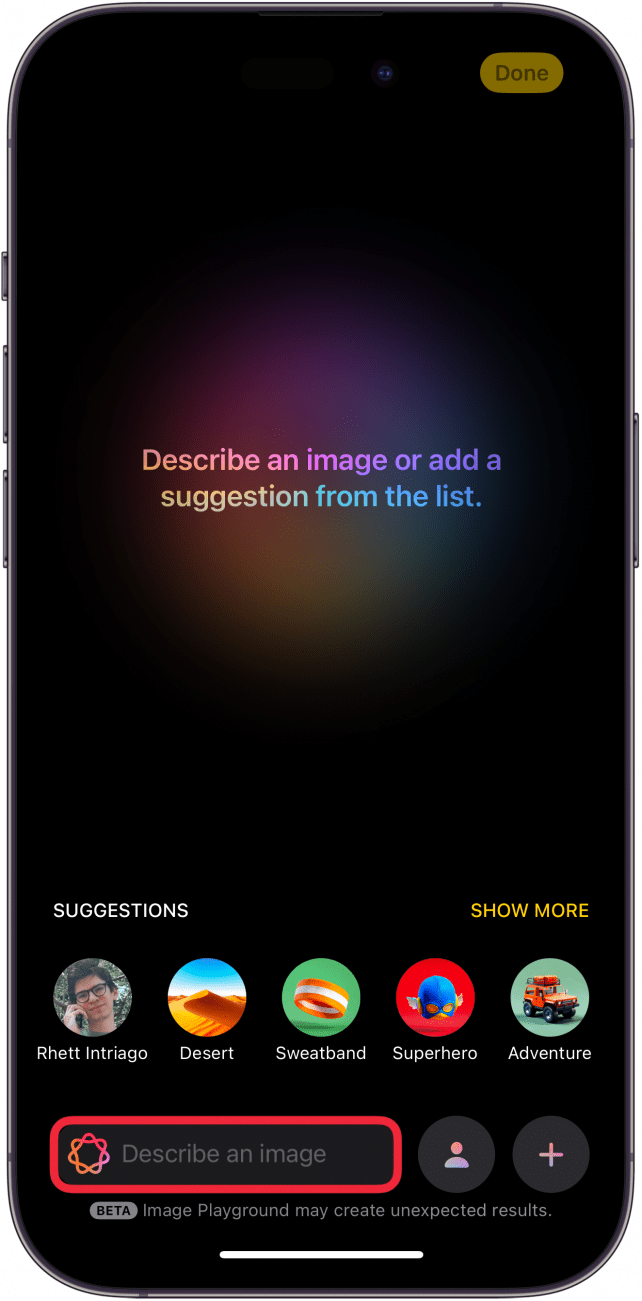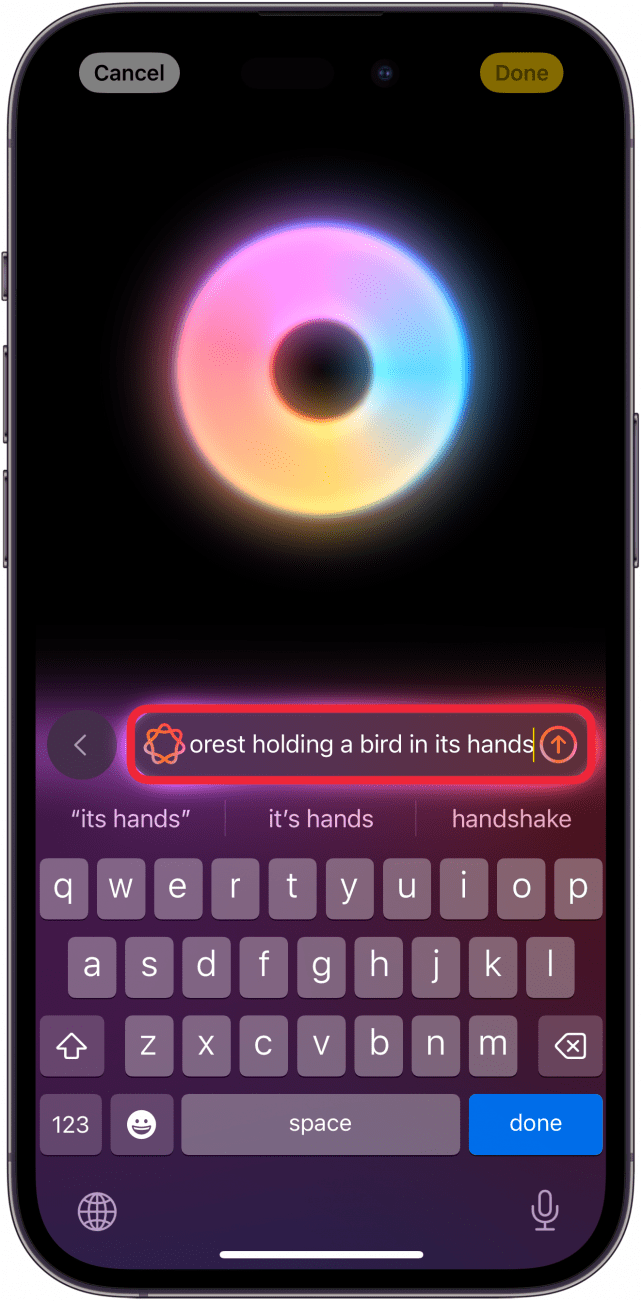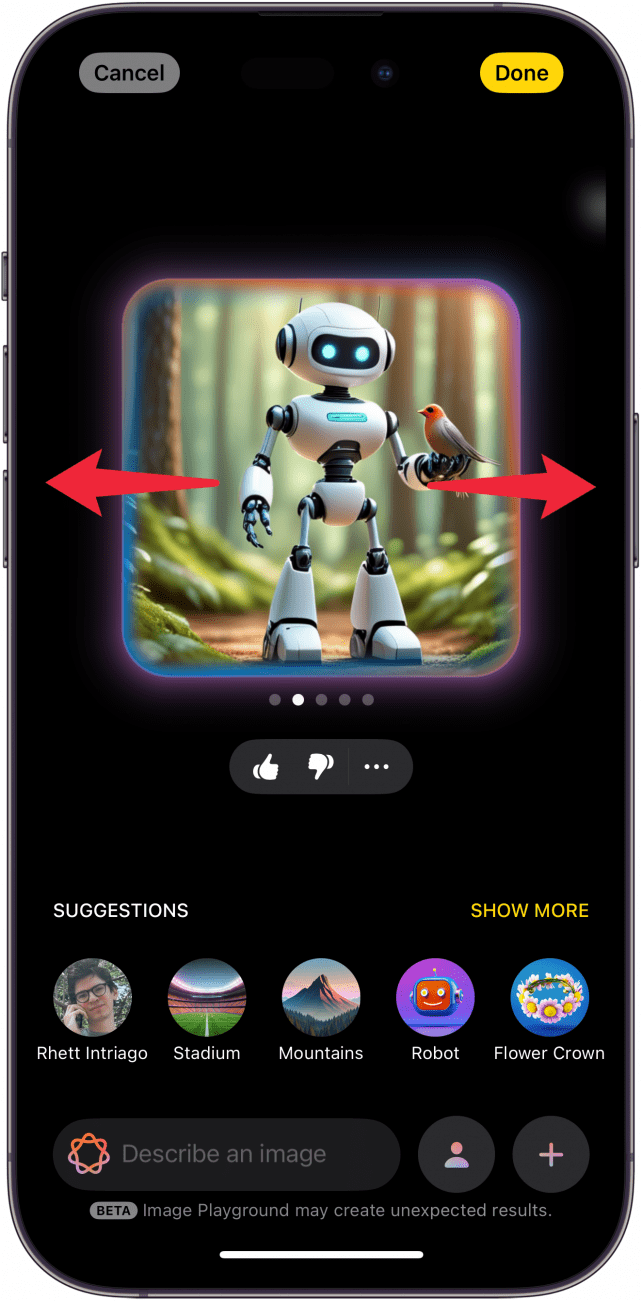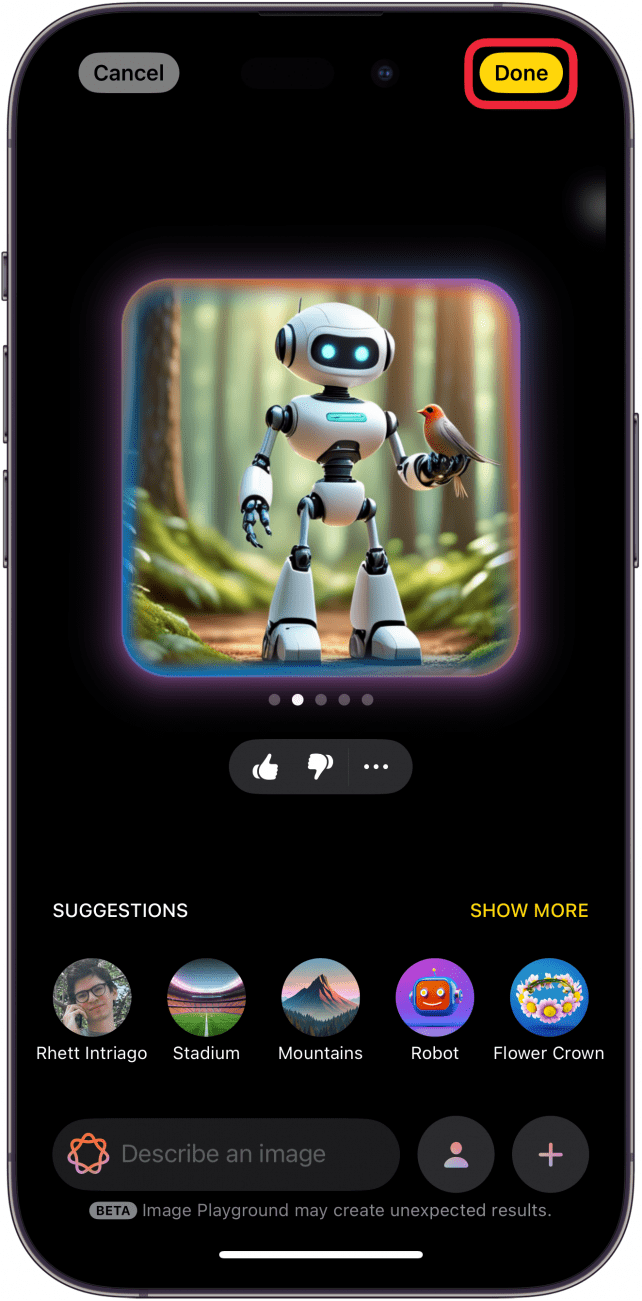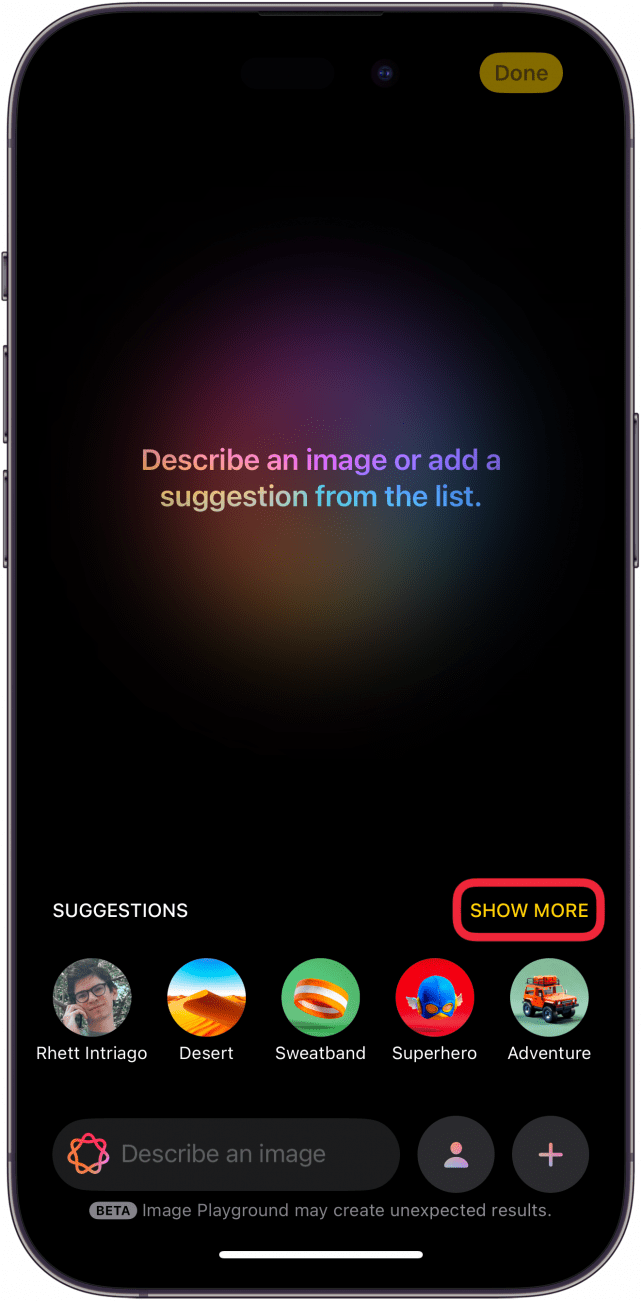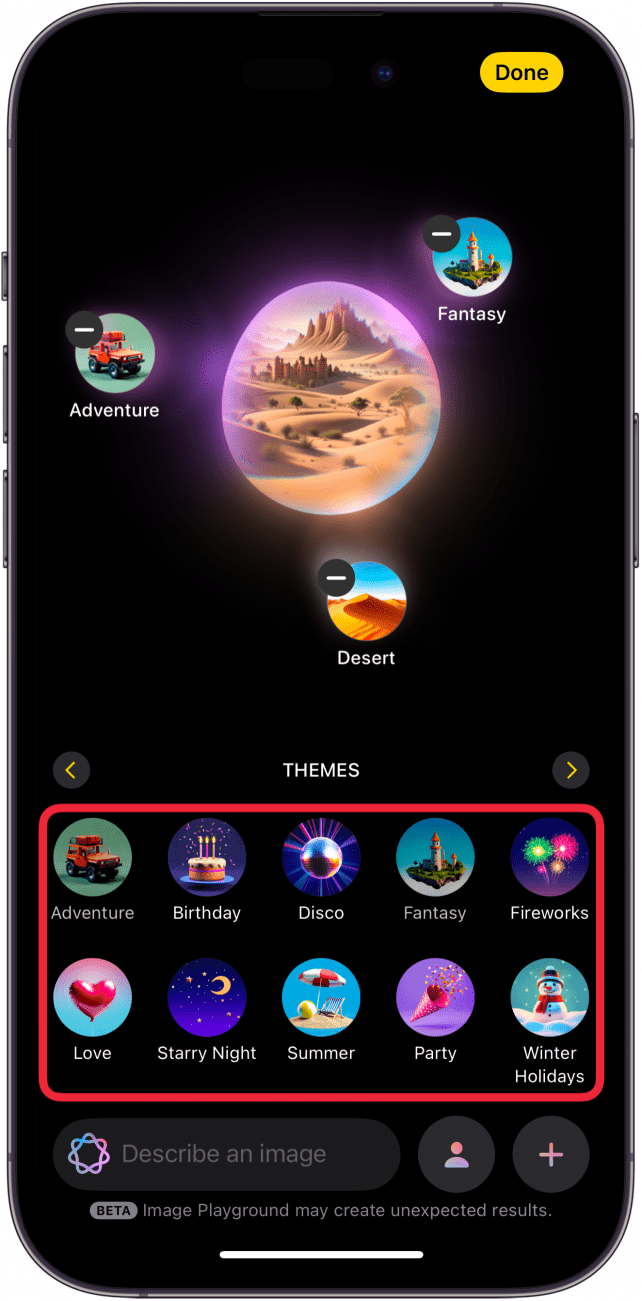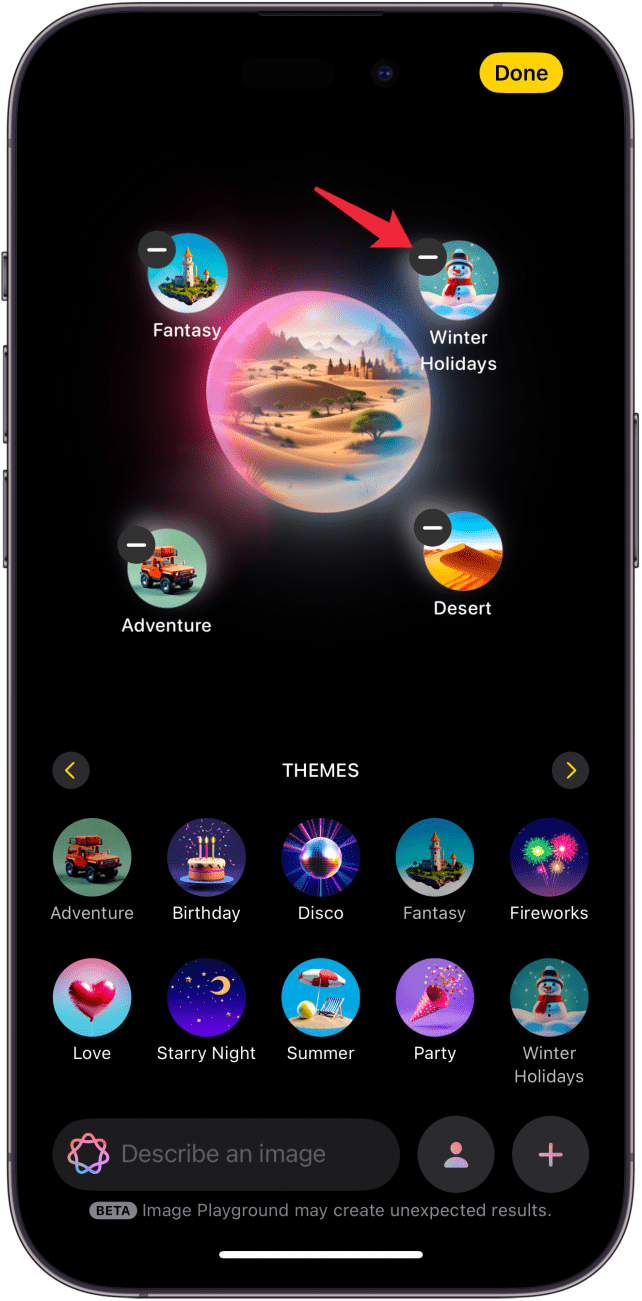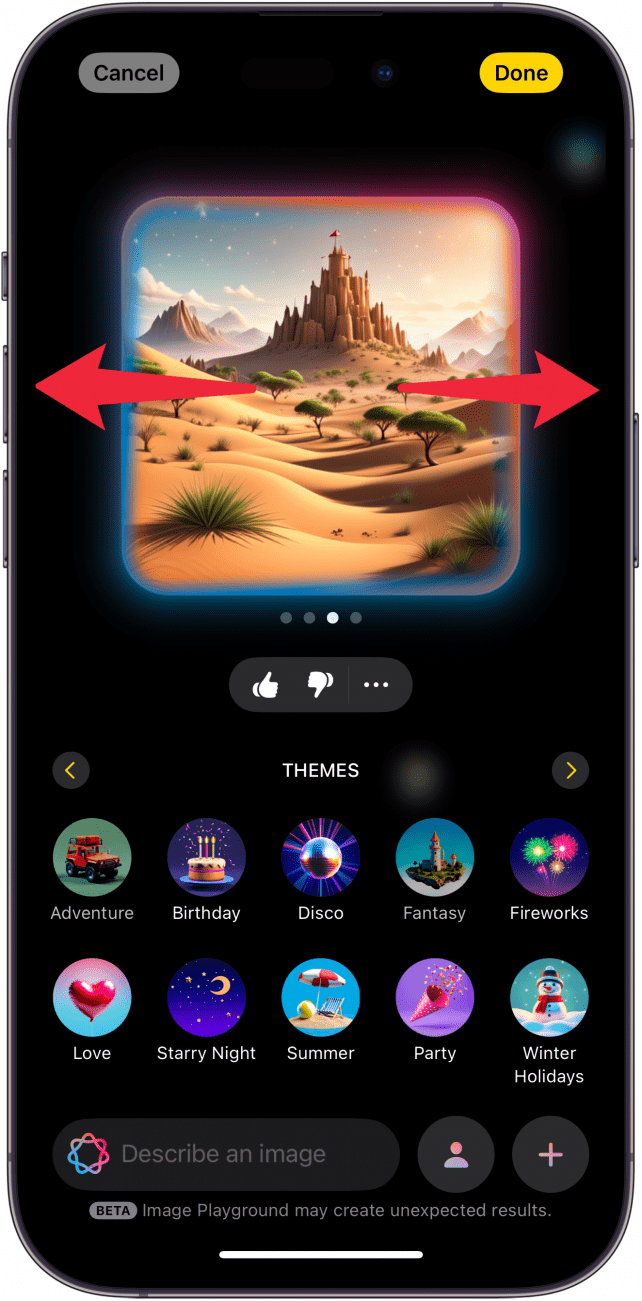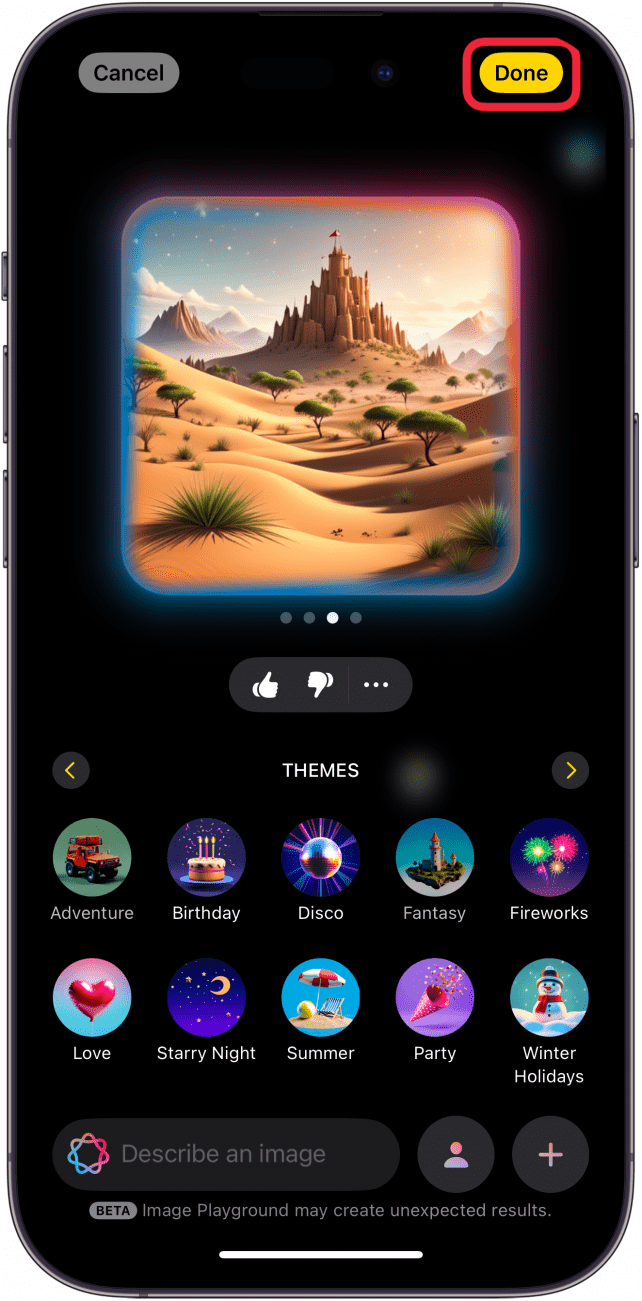iOSの最新バージョンには、Image Playgroundという新しいアプリが含まれている。このアプリを使えば、Apple Intelligenceを使ってアートワークや画像を生成することができます。AppleのImage Playgroundアプリを使い始める方法をご覧ください!
このヒントが気に入る理由
- **Apple Intelligenceを使ってオリジナル画像を生成できます。
- **自分自身や友だちの楽しいアートワークを作成できます。
Apple Image Playgroundの使い方
システム要件
*このヒントは、iOS 18.2以降を搭載したiPhone 15 Pro、iPhone 16、iPhone 16 Proで動作します。iOSの最新バージョン](https://www.iphonelife.com/content/how-to-update-to-ios-11-iphone-ipad)へのアップデート方法はこちらをご覧ください。
Apple Intelligenceを利用すれば、アーティストでなくても、数秒でアート作品を作ることができます。iOS 18のImage Playgroundは、Apple Intelligenceのパワーを利用して、ゼロから画像を生成します。ここでは、Image Playgroundアプリケーションの使い方をご紹介します:
 iPhoneの隠れた機能を見つけよう1日1分でiPhoneを使いこなすためのヒント(スクリーンショットとわかりやすい説明付き)を毎日お届けします。
iPhoneの隠れた機能を見つけよう1日1分でiPhoneを使いこなすためのヒント(スクリーンショットとわかりやすい説明付き)を毎日お届けします。
- Playgroundアプリを開きます。

- いくつかのオプションがあります。まず、テキストボックスをタップして、画像を自分で説明することができます。

- 説明文を入力したら、送信ボタンをタップします。この例では、”手に鳥を持って森に立っているロボット “と入力しました。

- Apple Intelligenceはいくつかの異なるオプションを生成します。左右にスワイプ**すると、他の画像を見ることができます。

- 終了したら完了をタップすると、その画像がImage Playgroundライブラリに追加されます。

- または、新しい画像を生成する際に、提案の下にあるもっと表示をタップ(または左にスワイプ)することもできます。

- 数種類のテーマを選択して画像を作成することができます。

- テーマを削除するには、マイナスアイコンをタップします。

- 先ほどと同じように、Apple Intelligenceはいくつかの異なるオプションを生成します。左右にスワイプすると他の画像が表示されます。

- 完了**をタップすると、画像がライブラリに追加されます。

以上、Image Playgroundを使ってアートワークを生成する方法でした。次はiOS 18でのGenmojiの使い方をご覧ください。
Apple Intelligenceの詳細
- 写真の背景から人物を削除する](https://www.iphonelife.com/content/remove-people-photos-iphone)
- AIで文章のトーンを変える](https://www.iphonelife.com/content/how-to-use-apple-intelligence-writing-tools)
- Apple Intelligenceで思い出ビデオを作る方法**